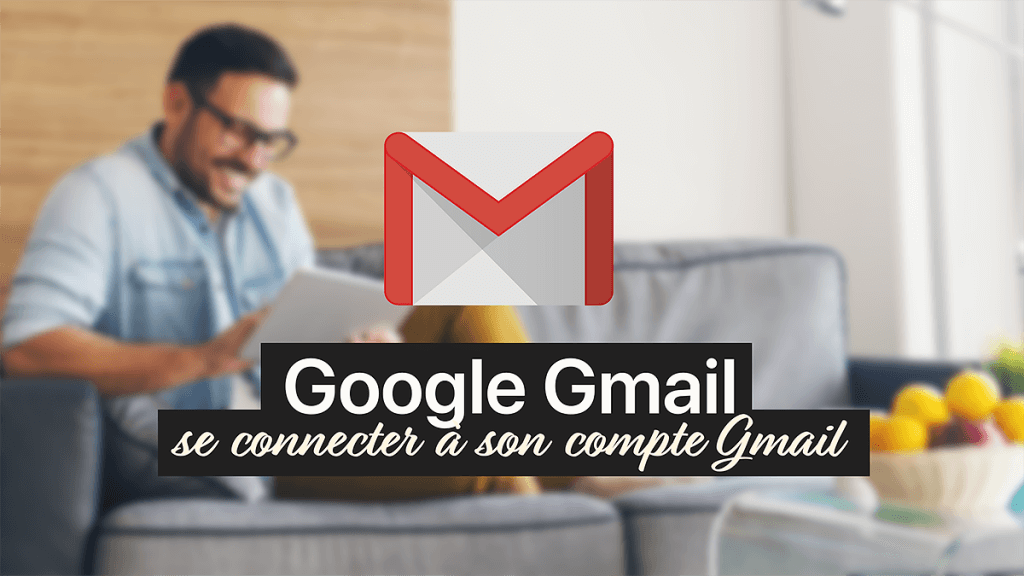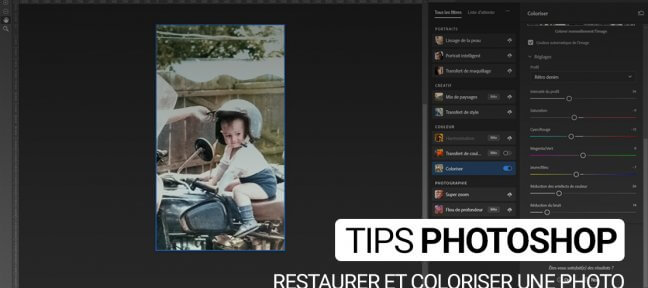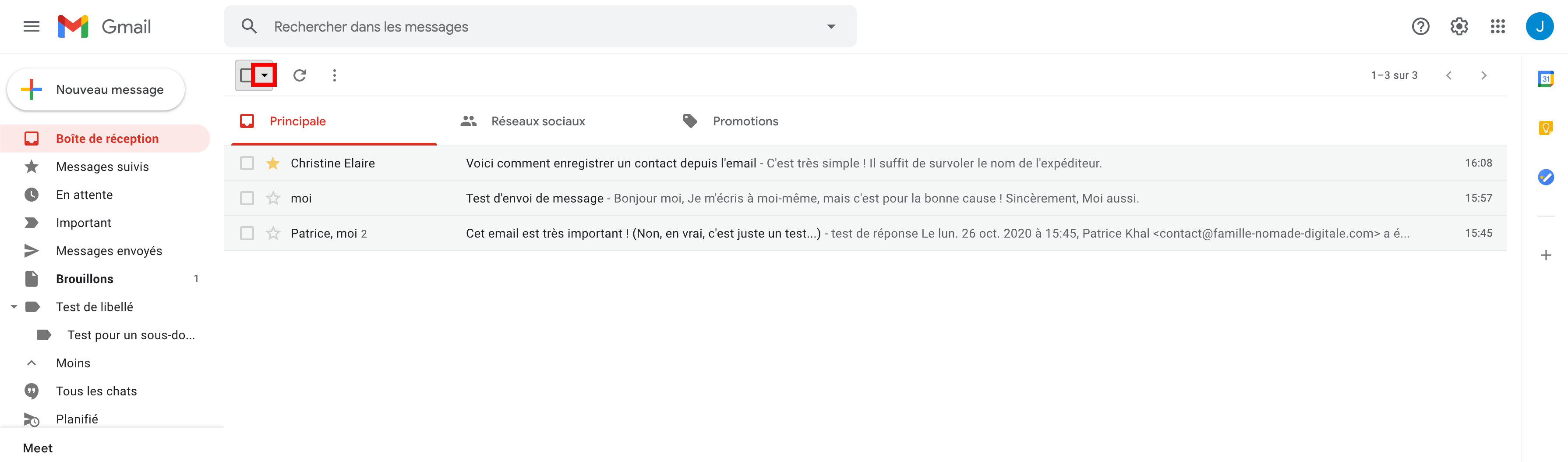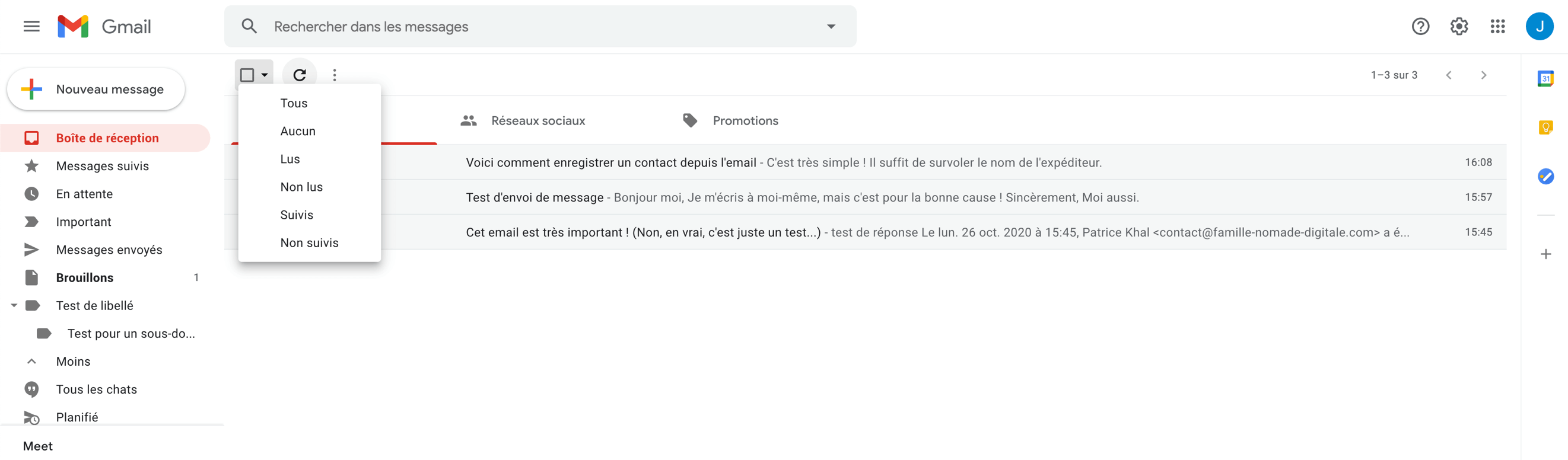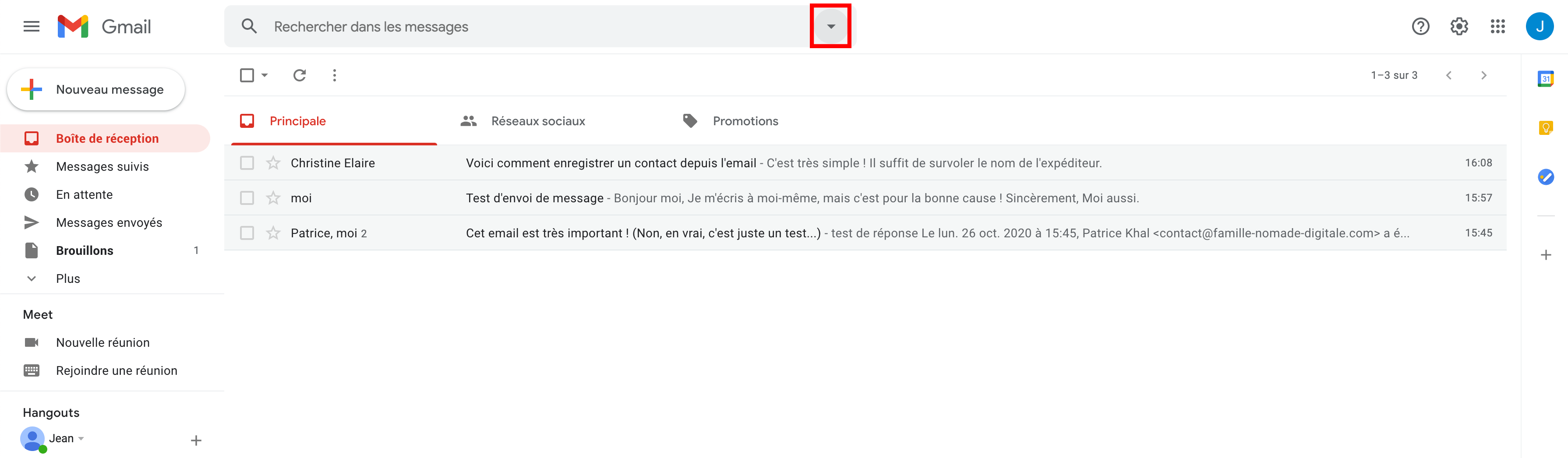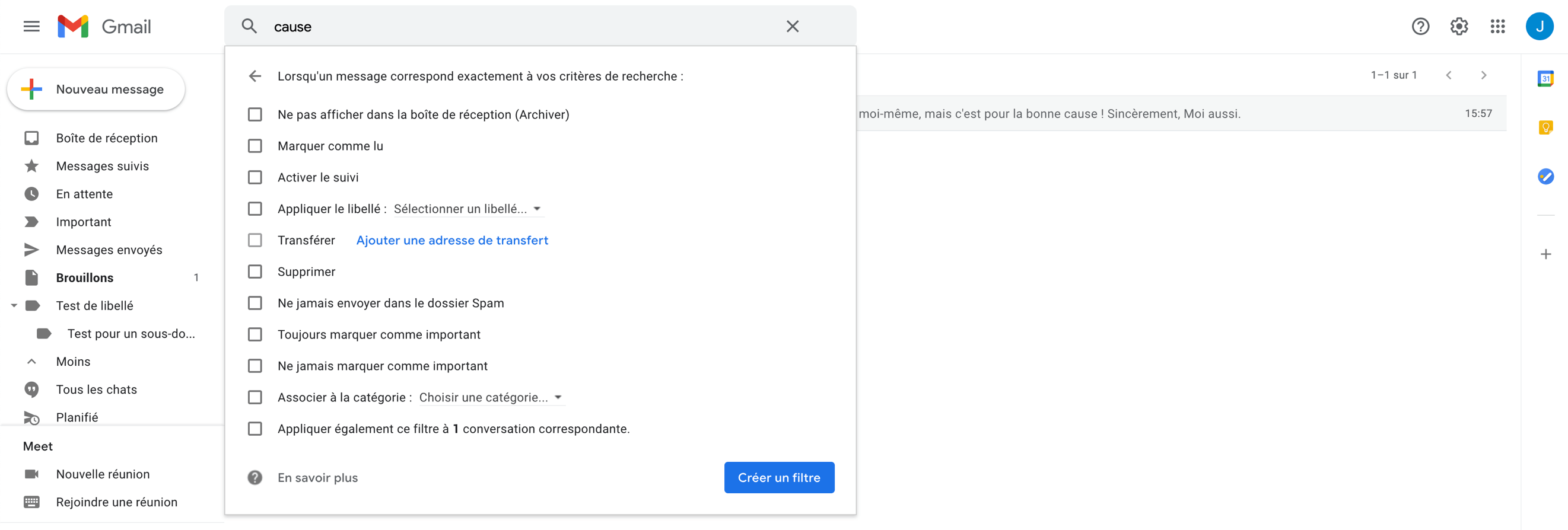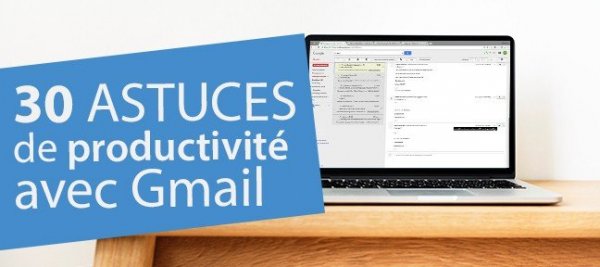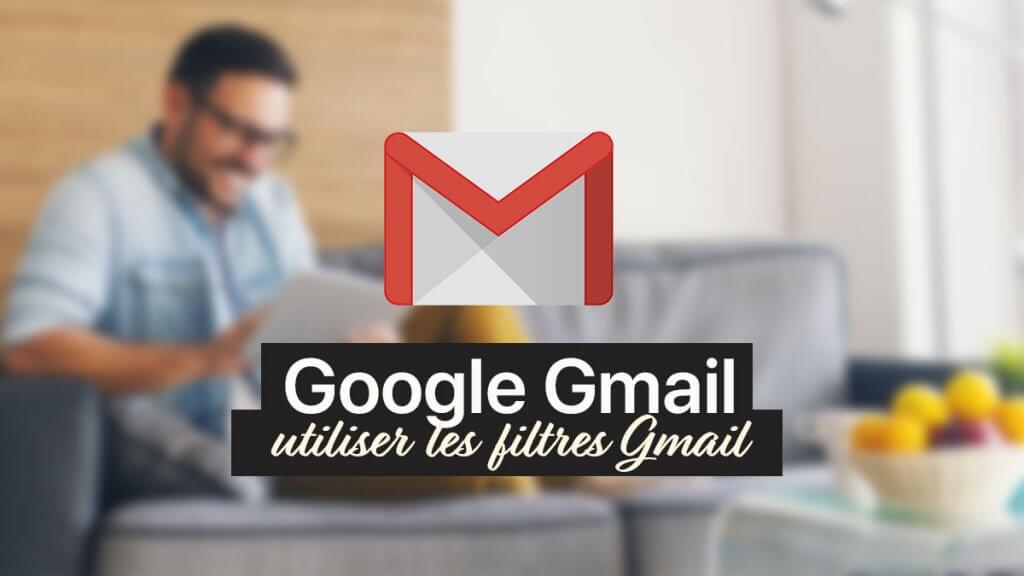
Gmail contient de nombreux outils de traitement de données, parmi lesquels les filtres. Dans ce tuto, nous allons voir comment exploiter les filtres Gmail. Il existe plusieurs façons d’accéder à ces filtres. Suivez le guide !
Utiliser les filtres Gmail basiques
Le premier filtre que nous allons voir vous permet d’organiser vos emails selon leur statut.
Sur votre page Gmail repérez la case à cocher pour « tout sélectionner » et cliquez sur la petite flèche à sa droite (encadré rouge).
En cliquant sur ce bouton de filtre, une liste déroulante apparaît.
Cliquez sur une des catégories de la liste pour filtrer vos mails selon le statut souhaité.
Vous avez le choix entre 6 catégories (Tous, Aucun, lus, non lus, suivi, non suivi).
Filtrer ses emails selon ses propres règles
Vous pouvez aussi filtrer vos e-mails selon des règles personnalisées.
Sur la barre de recherche Google, cliquez sur la flèche vers le bas comme indiqué sur l’image.
Apparaît alors une liste déroulante comme dans l’image du dessous. Rentrez des critères de filtres puis cliquez sur le bouton « Créer un filtre ».
Une nouvelle liste déroulante s’ouvre. Elle vous permet d’appliquer différentes actions aux e-mails ainsi filtrés.
Il vous suffit de sélectionner la (ou les) action(s) à appliquer et de confirmer par le bouton bleu « Créer un filtre ».
Dans l’exemple ci-dessous, tous les e-mails déjà présents et que je recevrai, répondant à ces critères de sélection, seraient déplacés dans le libellé « Test de libellé » et ne seraient jamais classés en courriers indésirables.
Vous pouvez ainsi créer plusieurs filtres selon différents critères et leur appliquer automatiquement des actions.
Devenez autonome sur Gmail
Vous êtes à la recherche d’un cours en vidéo pour maîtriser toutes les fonctionnalités proposées par Gmail ? Retrouvez sur Tuto.com, une formation de plus de 3h présentée par Vincent Mary.